Excel : FindNextメソッドで複数検索する
FindNextメソッドを使うと、1回だけでなく次々に範囲内を検索することができます。
使い方は、Findメソッド実行後、FindNextメソッドを実行します。ループ内で実行することにより、次々と検索させることができます。
Homeに戻る > Excelでよく使うフレーズへ > 検索方法へ
実行画面
男性と女性の都道府県別平均寿命の表から、テキストボックスに入力された文字を検索します。「FindNextで検索」ボタンで、B10:F56の範囲から複数検索します。
見つからない場合は、「見つかりませんでした。」と表示されます。
見つかった場合は、検索できた個数と見つかった位置の行列番号が表示されます。
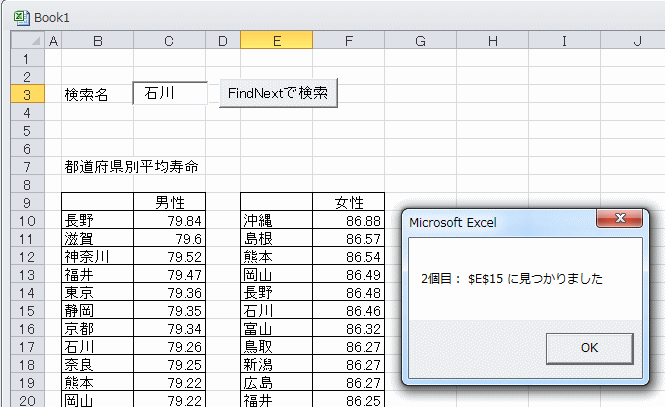
プログラムソース
'FindNextで検索
Private Sub CommandButton1_Click()
Dim tRange As Range
Dim fAddress As String
Dim s1 As String
Dim nCount As Integer
s1 = TextBox1.Value
If s1 = "" Then
MsgBox "検索名を入力してください。"
Exit Sub
End If
Set tRange = Worksheets("Sheet1").Range("B10:F56").Find(s1)
If tRange Is Nothing Then
MsgBox "見つかりませんでした。"
Else
'最初に見つかったセル位置を保存
fAddress = tRange.Address
nCount = 0
'ループでFindNextを使う
Do
If Not tRange Is Nothing Then
nCount = nCount + 1
MsgBox nCount & "個目: " & tRange.Address & " に見つかりました"
End If
Set tRange = Worksheets("Sheet1").Range("B10:F56").FindNext(tRange)
Loop While Not tRange Is Nothing And tRange.Address <> fAddress
End If
End Sub
Private Sub CommandButton1_Click()
Dim tRange As Range
Dim fAddress As String
Dim s1 As String
Dim nCount As Integer
s1 = TextBox1.Value
If s1 = "" Then
MsgBox "検索名を入力してください。"
Exit Sub
End If
Set tRange = Worksheets("Sheet1").Range("B10:F56").Find(s1)
If tRange Is Nothing Then
MsgBox "見つかりませんでした。"
Else
'最初に見つかったセル位置を保存
fAddress = tRange.Address
nCount = 0
'ループでFindNextを使う
Do
If Not tRange Is Nothing Then
nCount = nCount + 1
MsgBox nCount & "個目: " & tRange.Address & " に見つかりました"
End If
Set tRange = Worksheets("Sheet1").Range("B10:F56").FindNext(tRange)
Loop While Not tRange Is Nothing And tRange.Address <> fAddress
End If
End Sub
Homeに戻る > Excelでよく使うフレーズへ > 検索方法へ
■■■
このサイトの内容を利用して発生した、いかなる問題にも一切責任は負いませんのでご了承下さい
■■■
当ホームページに掲載されているあらゆる内容の無許可転載・転用を禁止します
Copyright (c) Excel-Excel ! All rights reserved